桌面已锁定怎么解锁
解锁已锁定的桌面通常有以下几种方法:
密码解锁 - 输入正确的登录密码或PIN码 - 确保键盘大小写状态正确 - 检查数字键盘是否开启(针对台式机)
指纹/面部识别解锁 - 确保生物识别传感器清洁 - 调整面部与摄像头的距离和角度 - 可能需要先输入备用密码
使用微软账户恢复 - 点击"我忘记了我的密码" - 通过绑定的手机或邮箱接收验证码 - 按照提示重置密码
安全模式解锁 - 重启电脑时按住Shift键 - 选择"疑难解答">"高级选项">"启动设置" - 按F4进入安全模式后重置密码
管理员账户解锁 - 使用其他管理员账户登录 - 在控制面板中重置被锁定账户的密码
注意事项: - 连续多次输错密码可能导致账户被临时锁定 - 企业电脑可能需要联系IT部门解锁 - 建议定期备份重要数据以防锁定时无法访问
Windows桌面已锁定怎么解锁?
Windows桌面锁定状态通常由以下几种情况引起,每种情况的解锁方法有所不同:
系统自动锁屏 - 直接按键盘任意键或移动鼠标唤醒屏幕 - 出现登录界面时输入账户密码 - 若使用PIN码或指纹/面部识别,选择对应验证方式
手动锁定(Win+L快捷键) - 在登录界面输入正确的用户密码 - 若忘记密码: 点击"重置密码"链接(需提前设置密码重置盘) 使用Microsoft账户在线重置(仅限微软账户登录的情况) * 通过管理员账户在命令提示符重置密码
域账户锁定 - 联系企业IT管理员解锁账户 - 等待域策略设置的自动解锁时间(通常15-30分钟)
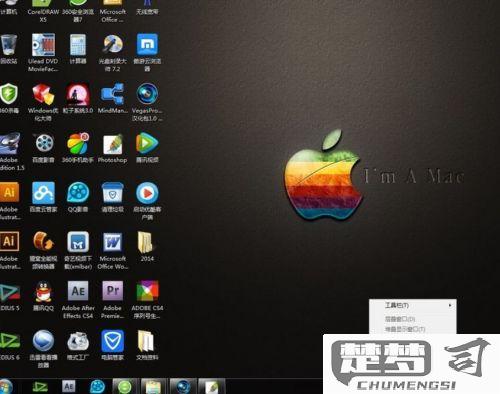
屏保锁定 - 移动鼠标或按任意键退出屏保 - 需要时输入登录凭证
特殊状况处理 - 卡在"正在准备Windows"界面:长按电源键强制重启 - 黑屏无响应:尝试Ctrl+Alt+Del调出任务管理器 - 触摸屏设备:尝试滑动解锁手势
安全提示: - 定期更新密码并创建密码重置盘 - 启用Windows Hello生物识别更方便解锁 - 企业用户应遵守组织的密码策略
若所有方法均无效,可能需要使用Windows安装介质进行系统修复,建议提前备份重要数据。
Mac桌面已锁定怎么解锁?
当Mac桌面显示"已锁定"状态时,通常是由于系统进入屏幕保护程序或睡眠状态后触发了安全锁定。以下是详细的解锁步骤:
唤醒屏幕 - 轻点键盘任意键或移动鼠标唤醒显示器 - 如果使用笔记本,尝试触摸触控板
输入解锁密码 - 屏幕中央会出现密码输入框 - 输入当前用户账户的登录密码(注意区分大小写) - 密码正确后系统会立即解锁
密码错误处理 - 连续输错密码会导致输入框抖动 - 检查键盘Caps Lock是否开启 - 可通过点击密码框旁的"提示"按钮查看预设提示
特殊情况处理 - 若忘记密码: 重启后按住Command+R进入恢复模式 使用终端重置密码(需要管理员权限) - 触控ID失效时: 按电源键强制关机后重启 在系统偏好设置中重新录入指纹
预防性设置 - 在"系统偏好设置 > 安全性与隐私"中: 调整"通用"标签页的自动锁定时间 取消勾选"进入睡眠后立即要求密码" * 设置触控ID快速解锁
注意:企业环境中可能启用了MDM锁定,需联系IT部门提供解锁码。若看到红色锁定警告提示,可能是远程管理锁定,需使用Apple ID解绑。
忘记密码桌面已锁定怎么解锁?
当Windows桌面因忘记密码被锁定时,可以通过以下方法解锁:
使用密码提示功能 - 在登录界面点击"密码提示"(如有设置) - 通常位于密码输入框下方 - 系统会显示创建账户时设置的提示信息
尝试常用密码组合 - 大小写组合尝试(如首字母大写) - 检查键盘Caps Lock状态 - 测试常用数字组合(生日、纪念日等)
使用微软在线账户重置 - 在另一设备访问account.live.com/password/reset - 选择"我忘记了密码"选项 - 按照指引验证身份后重置密码 - 返回锁定电脑使用新密码登录
创建密码重置盘(需提前准备) - 插入预先创建的USB重置盘 - 在登录界面点击"重置密码" - 跟随向导完成密码重置
使用管理员账户 - 在登录界面切换其他管理员账户 - 登录后通过控制面板修改原账户密码 - 路径:控制面板 > 用户账户 > 管理其他账户
安全模式重置 - 重启时按F8进入高级启动选项 - 选择"带命令提示符的安全模式" - 使用net user命令重置密码:
net user 用户名 新密码第三方工具(最后手段) - 使用Ophcrack等密码恢复工具 - 需从其他电脑创建可启动USB - 注意可能存在的安全风险
预防措施建议: - 设置密码提示问题 - 定期更新密码并妥善记录 - 创建密码重置盘 - 绑定微软账户方便在线恢复
如企业域账户被锁,需联系IT部门处理。多次尝试失败可能导致账户暂时锁定,需等待30分钟再试。
